فهرست
نو، ستاسو ماک د ذخیره کولو څخه تیریږي. تاسو هڅه وکړئ چې معلومه کړئ چې ستاسو د ډیسک ځای څه شی اخلي د سکرین په پورتنۍ کیڼ اړخ کې د ایپل لوگو کلیک کولو سره، د د دې ماک په اړه انتخاب کړئ، او د ذخیرې ټب ټک کړئ.<3 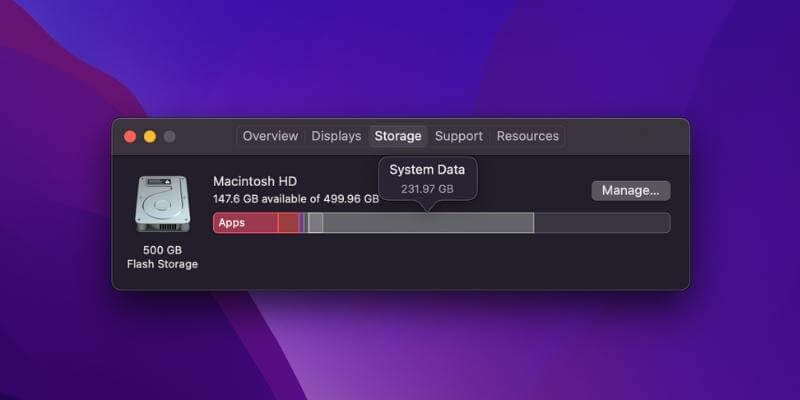
زما د میک بوک پرو "سیسټم ډیټا" د ډیسک لوی مقدار اخلي
ستاسو حیرانتیا لپاره ، تاسو یو خړ بار "سیسټم ډیټا" ګورئ چې داسې بریښي چې ستاسو په پرتله ډیر ځای نیسي. فکر وکړئ چې باید. په پورتنۍ بېلګه کې، د سیسټم ډیټا د حیرانتیا وړ 232 GB قیمتي ذخیره اخلي.
تر دې بدتر، تاسو نه پوهیږئ چې د "سیسټم ډیټا" ذخیره کې څه شامل دي، ځکه چې د "مدیریت" تڼۍ کلیک کول تاسو دې ته راوړي. سیسټم معلومات کړکۍ… او د "سیسټم ډیټا" قطار خړ شوی دی.
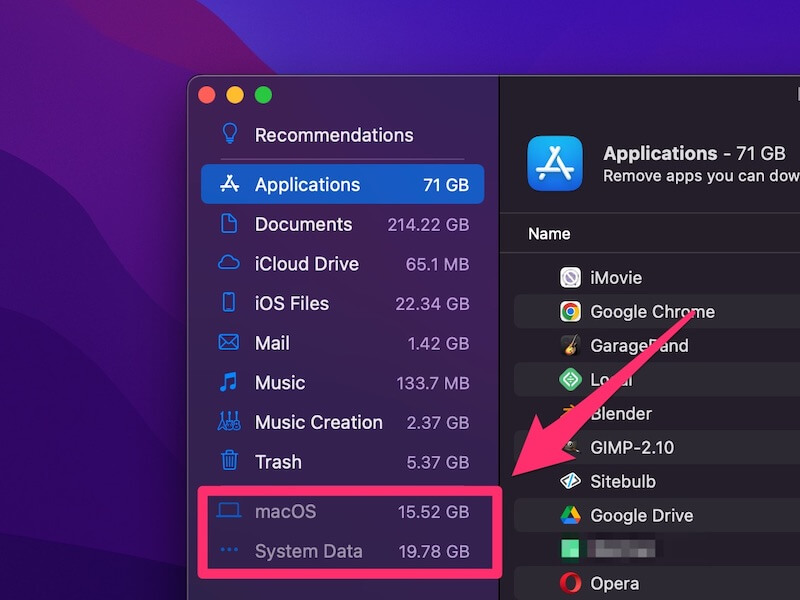
زما میک سیسټم ولې دومره ځای ته اړتیا لري؟ دا څه شی لري؟ ایا د دې سیسټم ډیټا فایلونو ځینې لرې کول خوندي دي؟ زه څنګه د ذخیره کولو ډیر ځای بیرته ترلاسه کولی شم؟
دا ډول پوښتنې ممکن په اسانۍ سره ستاسو سر ته ورسیږي. که څه هم زما ماک اوس د وړيا ډیسک ځای لري او زه پدې ورځو کې زما په ماک کې لوی فایلونه نه ساتم ، زه تل د فایلونو څخه محتاط یم چې د دوی په پرتله ډیر ځای نیسي.
زه نه پوهیږو چې ولې "سیسټم ډیټا" خړ شوی پداسې حال کې چې "د سندونو" ، "میوزیک جوړونې" ، "کثافات" او داسې نور تاسو ته اجازه درکوي د اندازې او ډول پراساس فایلونه بیاکتنه وکړئ.
زما ګومان دا دی چې ایپل دا په هدف سره کوي ترڅو کاروونکي د سیسټم فایلونو له مینځه وړلو مخه ونیسي کوم چې د جدي لامل کیدی شيمسلې.
په میک کې د سیسټم ډیټا څه شی دی؟
زما د څیړنې په جریان کې، ما ولیدل چې ډیری خلک راپور ورکوي چې ایپل د اپلیکیشن پاتې برخې حسابوي (د مثال په توګه د اډوب ویډیو کیچ فایلونه)، د ډیسک انځورونه، پلگ انونه او amp; د سیسټم ډیټا کټګورۍ کې تمدیدونه.
څنګه چې دا خړ شوی او موږ نشو کولی د ژورې تحلیل لپاره په دې کټګورۍ کې کلیک وکړو، موږ باید د مرستې لپاره د دریمې ډلې اپلیکیشن وکاروو.
CleanMyMac X د دې ډول تحلیل لپاره مناسب دی. له هغه وخته چې ما زموږ په غوره ماک کلینر بیاکتنه کې اپلیکیشن ازمولی ، دا سمدلاسه زما سر ته راغله کله چې ما ولیدل چې "سیسټم ډیټا" په ذخیره کې خړ شوی و.
یادونه وکړئ چې CleanMyMac وړیا نه دی، مګر نوی "Space Lens" ځانګړتیا د کارولو لپاره وړیا ده او دا تاسو ته اجازه درکوي چې خپل Macintosh HD سکین کړئ، او بیا تاسو ته د هغه څه په اړه ژوره کتنه وښایاست. په خپل میک کې د ډیسک ځای نیول.
1 ګام: CleanMyMac ډاونلوډ کړئ او په خپل میک کې اپلیکیشن نصب کړئ. دا خلاص کړئ، د "سپیس لینز" ماډل لاندې، لومړی په ژیړ "لاسرسۍ اجازه ورکړئ" تڼۍ کلیک وکړئ ترڅو ایپ ته اجازه درکړي چې ستاسو ماک فایلونو ته لاسرسی ومومي او بیا د پیل کولو لپاره "سکین" غوره کړئ.
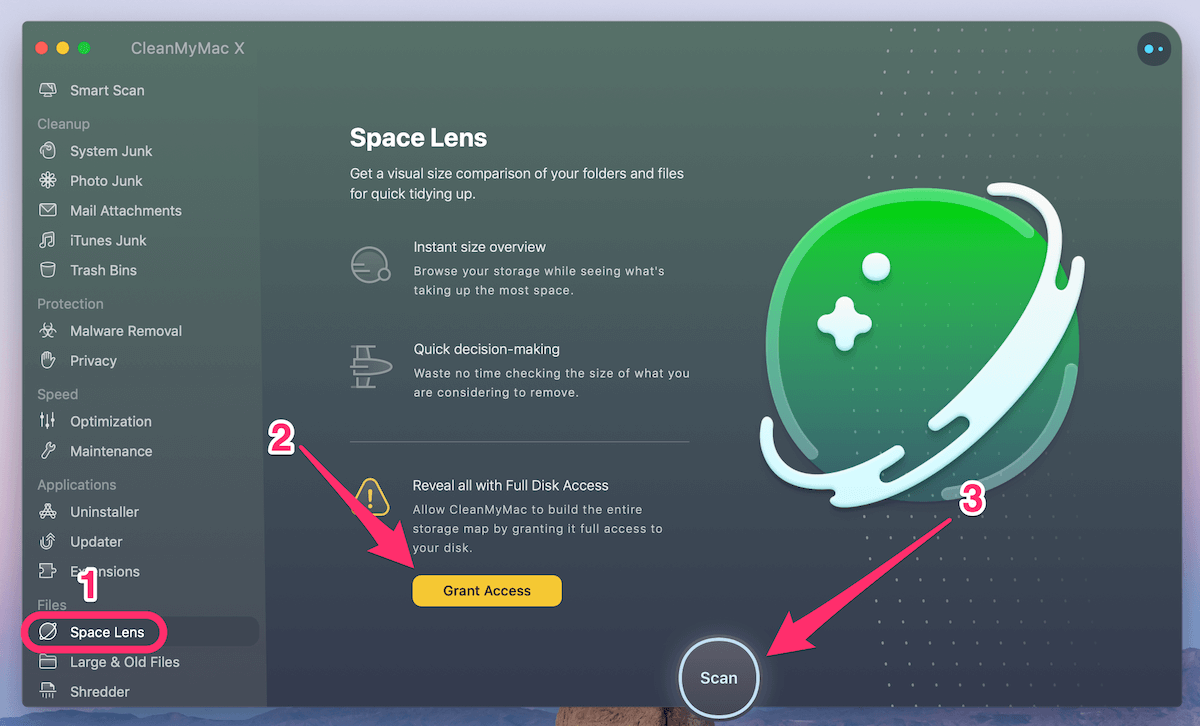
مرحله 2: ډیر ژر به دا تاسو ته د فولډر/فایل ونې وښیې او تاسو کولی شئ خپل کرسر په هر بلاک (لکه فولډر) کې وګرځوئ. هلته تاسو کولی شئ نور جزئیات ومومئ. په دې حالت کې، ما د دوام لپاره "سیسټم" فولډر کلیک کړ.
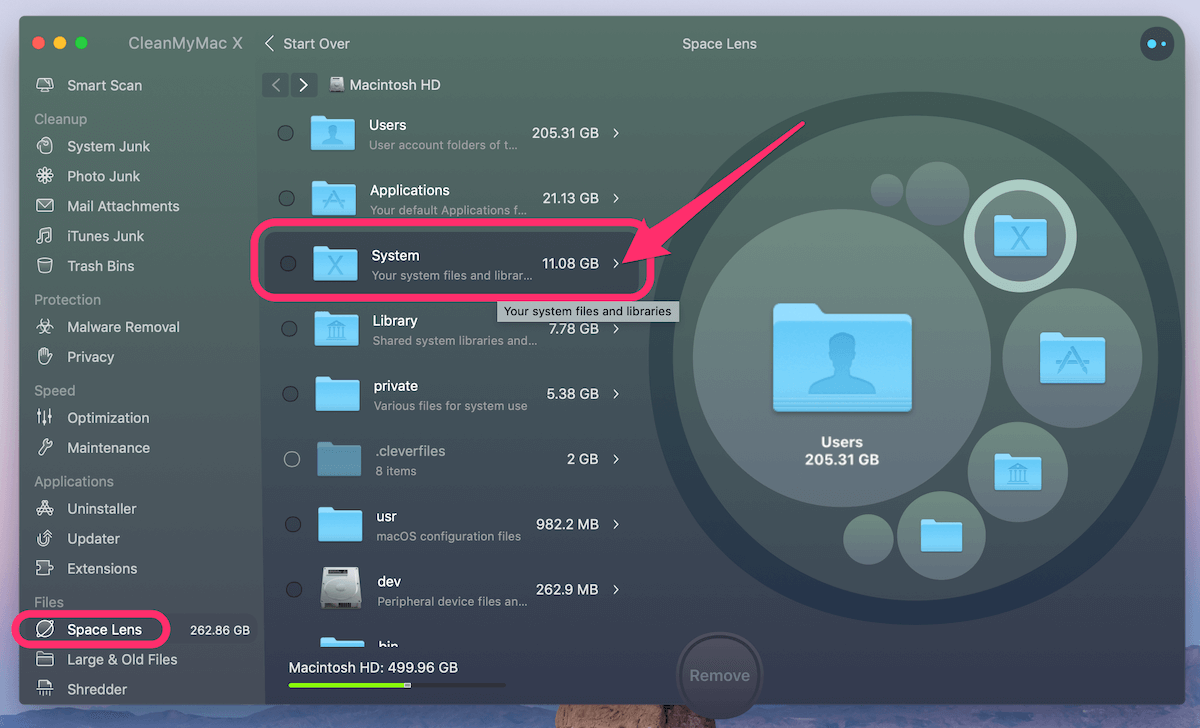
3 ګام: لاندې د فایل ماتول په ګوته کوي چې ځینې کتابتون او د iOS ملاتړ فایلونه مجرم دي.

په زړه پورې برخه دا ده چېپه CleanMyMac کې ښودل شوي د سیسټم فایل اندازه د سیسټم معلوماتو کې ښودل شوي اندازې څخه خورا کوچنۍ ده. دا ما حیرانوي او ما باور کوي چې ایپل یقینا ځینې نور فایلونه (اصلي سیسټم فایلونه نه) د سیسټم په کټګورۍ کې شمیرلي دي.
دوی څه دي؟ زه هیڅ خبر نه لرم، صادقانه. مګر لکه څنګه چې د نورو میک کاروونکو لخوا راپور شوي چې ورته مسله تجربه کړې ، دوی وویل چې ایپل د ایپ کیچونه او د آی ټیون بیک اپ فایلونه هم د سیسټم فایلونو په توګه په پام کې نیسي.
د لیوالتیا له مخې ، ما د ګړندي سکین لپاره یو ځل بیا CleanMyMac چلاوه. دا ایپ په iTunes جنک کې 13.92 GB وموندل. نورې بیاکتنې څرګنده کړه چې جنک فایلونه د زاړه iOS وسیلې بیک اپونه ، سافټویر تازه کول ، مات شوي ډاونلوډونه او نور دي.
مګر حتی د CleanMyMac لخوا بیرته راستانه شوي اصلي سیسټم فایلونو کې د دې مقدار اضافه کولو وروسته ، ټوله اندازه لاهم یو څه کمه ده. د هغه څه په پرتله چې د سیسټم معلوماتو کې بیرته راستانه شوي.
که چیرې د سیسټم ډیټا پاکول لاهم کافي ندي چې ستاسو د میک موجود ډیسک ځای نورمال کچې ته راوړي (یعنې 20٪ یا ډیر) ، لاندې حلونه چیک کړئ.
زه په ماک کې د سیسټم ډیټا کمولو لپاره نور څه کولی شم؟
دلته ډیرې لارې شتون لري. دلته زما یو څو د خوښې وړ فایلونه دي چې تاسو سره به په چټکۍ سره د مناسب مقدار ځای بیرته ترلاسه کولو کې مرسته وکړي.
1. ټول فایلونه د اندازې له مخې ترتیب کړئ او زاړه لوی فایلونه حذف کړئ.
پرانیزئ موندونکی ، لاړ شئ وروستیو، او د سایز کالم وګورئ. د فایل اندازې له مخې ټول وروستي فایلونه ترتیبولو لپاره په دې کلیک وکړئ (له لوی څخه کوچني ته). تاسو به یو ولرئروښانه کتنه چې کوم توکي په لوی مقدار کې ځای خوري، د بیلګې په توګه له 1 GB څخه تر 10 GB پورې، او له 100 MB څخه تر 1 GB پورې.
زما په MacBook Pro کې، ما یو څو لوی ویډیوګانې وموندلې چې بهرني ډرایو ته لیږدول کیدی شي.
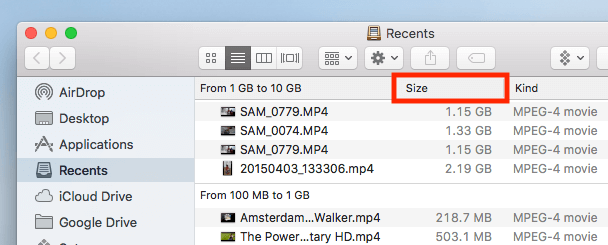
یادونه: که د اندازې کالم ښکاره نه شي، د ترتیباتو په آیکون کلیک وکړئ او غوره کړئ د ترتیب له مخې > اندازه .
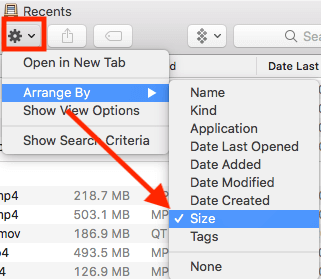
2. هغه غوښتنلیکونه حذف کړئ چې تاسو یې نه کاروئ.
د "سیسټم معلوماتو" کړکۍ کې، ما ولیدل چې د "غوښتنلیکونو" کټګورۍ د ډیسک ځای 71 GB اخلي. نو ما په دې کلیک وکړ او په څو ثانیو کې، ما په چټکۍ سره پوه شو چې دلته یو څو لوی ایپسونه شتون لري (لکه iMovie، GarageBand، Local، Blender، etc) چې زه یې نه کاروم یا نور یې نه کاروم. دا ځینې ایپسونه دي چې د ایپل لخوا په ډیفالټ ډول نصب شوي دي.

زه نه پوهیږم چې ولې macOS د دریمې ډلې ایپس لخوا اخیستل شوي ذخیره په "سیسټم ډیټا" کې حسابوي ، مګر د دې ایپس حذف کول یقینا زما سره مرسته کوي د ډیسک یو څه ځای بیرته ترلاسه کړئ. ټول هغه څه چې تاسو یې کولو ته اړتیا لرئ هغه ایپس غوره کړئ او د "حذف" تڼۍ کېکاږئ.
3. کثافات او نور غیر ضروري فایلونه پاک کړئ.
په ورته "سیسټم معلوماتو" کړکۍ کې، ما دا دوه کټګورۍ "میوزیک جوړونه" او "کثافات" هم وموندل چې 2.37 GB او 5.37 GB اخلي. زه ګیرج بانډ نه کاروم ، زه یقینا نه پوهیږم چې ولې "میوزیک جوړونه" دومره ځای لرې کوي. نو زه هیڅ شک نلرم مګر د "GarageBand Sound Library لیرې کړئ" تڼۍ په نښه کولو لپاره.
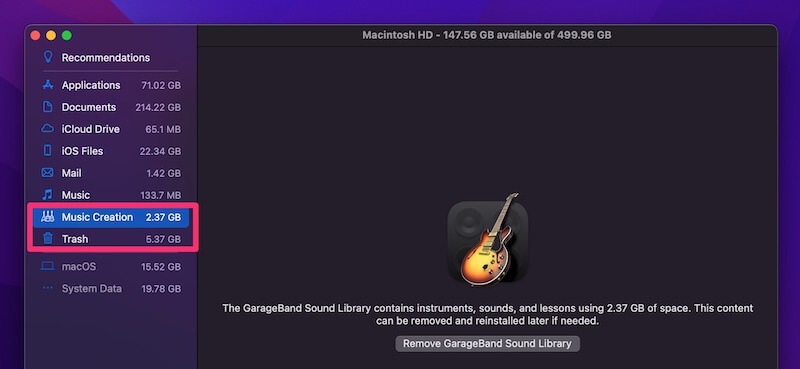
په عین حال کې، مه کوئد "کثافاتو" پاکول هیر کړئ. څرنګه چې macOS په اتوماتيک ډول کثافاتو ته لیږل شوي فایلونه نه حذف کوي، دا کولی شي ډیر ژر اضافه شي. په هرصورت، دا غوره ده چې مخکې له دې چې تاسو د "کثافاتو خالي کولو" تڼۍ کېکاږئ په کثافاتو کې فایلونو ته نږدې کتنه وکړئ.
4. نقل یا ورته فایلونه لرې کړئ.
وروستۍ مګر لږ تر لږه، نقلونه او ورته فایلونه پرته له دې چې تاسو یې خبر یاست ذخیره کولی شي. د دوی موندل ځینې وختونه وخت نیسي. دا هغه څه دي چې جیمني 2 د دې لپاره ډیزاین شوی. په ساده ډول د جیمیني په اصلي زون کې څو ځله کارول شوي فولډرونه (د مثال په توګه اسناد، ډاونلوډونه، او نور) غوره کړئ.
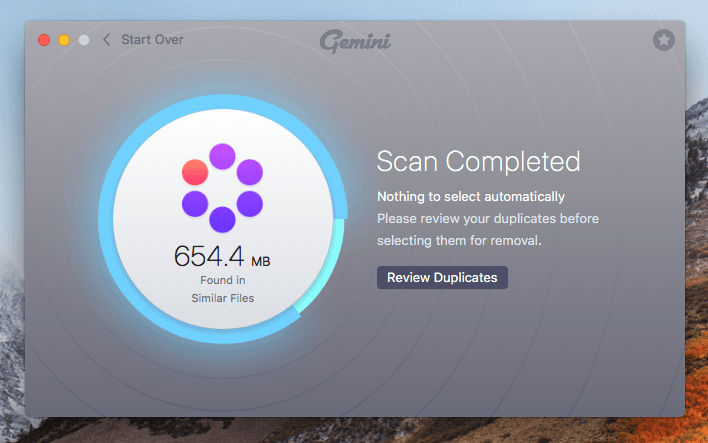
دا بیا دوی سکین کوي او ټول نقل شوي فایلونه بیرته راوړي چې ممکن د لرې کولو وړ وي. البته، دا تل یو ښه عمل دی چې د دې کولو دمخه یې بیاکتنه وکړئ. تاسو کولی شئ دلته زموږ د مفصل جیمیني بیاکتنې څخه نور هم ولولئ.
دا لپاسه
له هغه وخت راهیسې چې ایپل د غوره ذخیره کولو ځانګړتیا معرفي کړې ، د ماک کاروونکو په کلاوډ کې د مینځپانګې ذخیره کولو سره د ځای خوندي کولو اختیار ترلاسه کړ. . ایپل ډیری نوي وسایل هم لري چې د غیر ضروري فایلونو موندل او لرې کول اسانه کوي.
د ذخیره کولو ټب لاندې دا بار ښکلی دی. دا تاسو ته اجازه درکوي چې زموږ په هارډ ډرایو کې څه شی ډیر ځای نیسي په اړه ګړندي کتنه ترلاسه کړئ. په هرصورت، دا لاهم د "سیسټم ډیټا" کټګورۍ کې بصیرت نلري ځکه چې دا خړ شوی دی.
هیله ده، پورته لارښوونې تاسو سره مرسته کړې چې د هغه دلیلونو په موندلو کې مرسته کړې چې تاسو د سیسټم ډیری ډیټا ترلاسه کړي، او تر ټولو مهم تاسو veد ډیسک ځینې ځای بیرته ترلاسه کړی - په ځانګړي توګه د نوي ماک بوکس لپاره چې دمخه د فلش ذخیره کولو سره نصب شوي - هر ګیګابایټ قیمتي دی!

